Hoe u uw Facebook-account kunt deactiveren of voorgoed kunt verwijderen
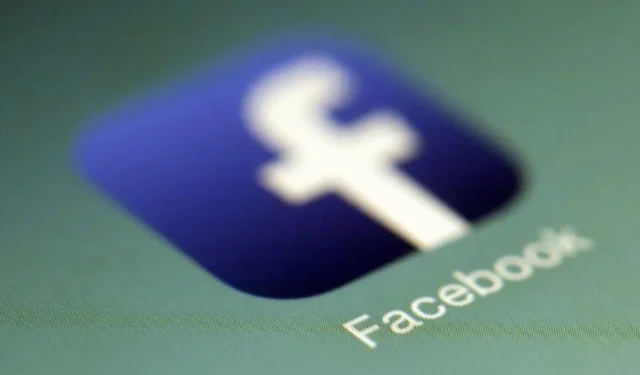
Ben je klaar met Facebook en probeer je erachter te komen hoe je het kunt verwijderen? Deze tutorial laat zien hoe je dat doet, maar laat ook zien hoe je het kunt deactiveren als je even een pauze wilt nemen. Voor degenen die het niet weten: deactivering is een tijdelijk proces waarmee u uw account voor anderen kunt verbergen. Verwijdering is daarentegen een permanent proces waarbij uw Facebook-account volledig wordt verwijderd.
Hoe u uw Facebook-account op het bureaublad kunt deactiveren of verwijderen
Wanneer u uw profiel deactiveert, worden uw profiel en pagina’s tijdelijk verborgen voor het zicht van anderen, maar uw berichten en andere gegevens op Facebook blijven zoals ze zijn. U kunt het opnieuw gebruiken nadat u uw account opnieuw heeft geactiveerd. Aan de andere kant, wanneer u uw Facebook-profiel verwijdert, worden al uw Facebook-gegevens verwijderd. Dat betekent uw berichten, vrienden, pagina’s, enz. U kunt ze niet ophalen.
Als u wilt, kunt u uw Facebook-gegevens downloaden voordat u deze verwijdert. Ga naar Facebook-instellingen -> Uw Facebook-gegevens , klik op de knop Bekijken naast Uw gegevens downloaden en selecteer vervolgens het type gegevens dat u wilt downloaden.
Of u nu alleen uw Facebook-account wilt deactiveren of all-in wilt gaan en uw account op uw bureaublad wilt verwijderen, u heeft twee opties, afhankelijk van of u toegang heeft tot het Accountcentrum.
1. Accountcentrum-instellingen
Nadat u bent ingelogd op de Facebook-website, klikt u op uw profielfoto in de rechterbovenhoek, selecteert u Instellingen en privacy en vervolgens Instellingen .
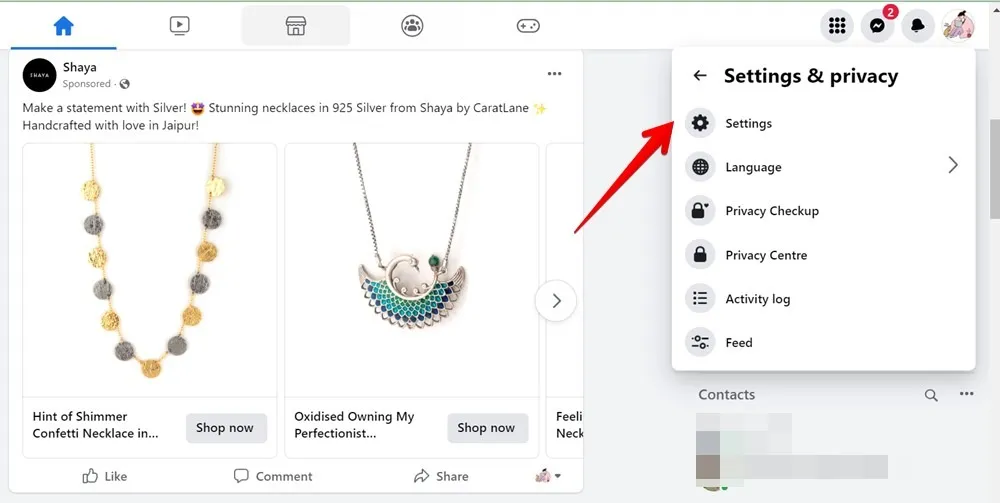
Klik op het gedeelte Accountcentrum en klik vervolgens op ‘ Persoonlijke gegevens’ in de linkerzijbalk. Selecteer Accounteigendom en -beheer aan de rechterkant.
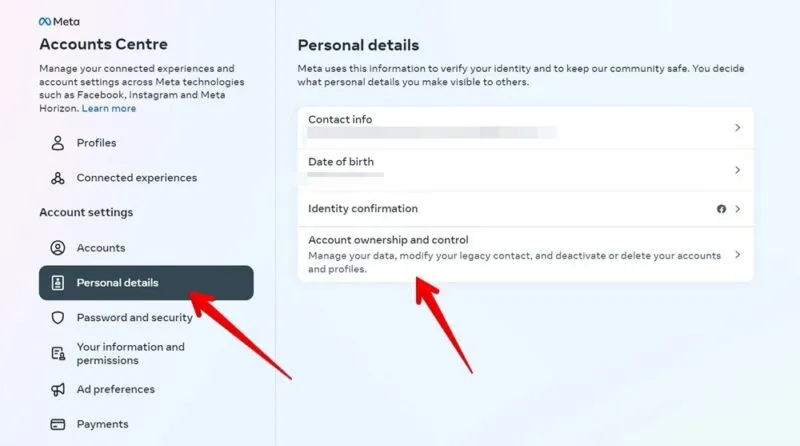
Klik op Deactiveren of Verwijderen .
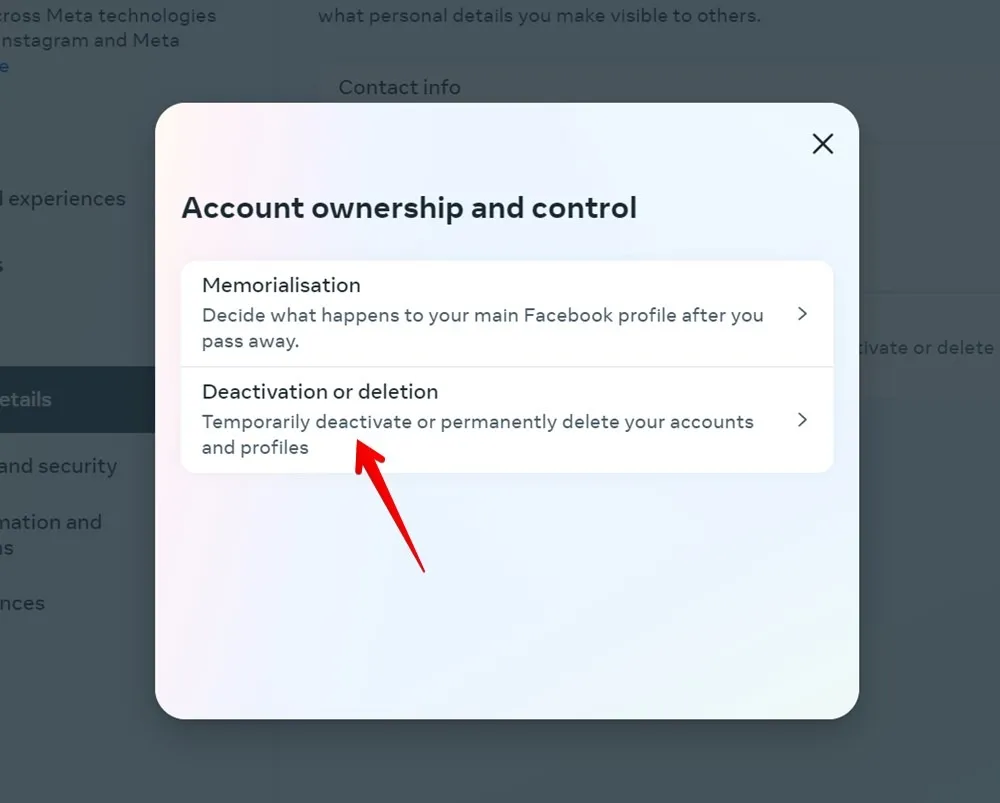
Selecteer het Facebook-profiel dat u wilt verwijderen of deactiveren.
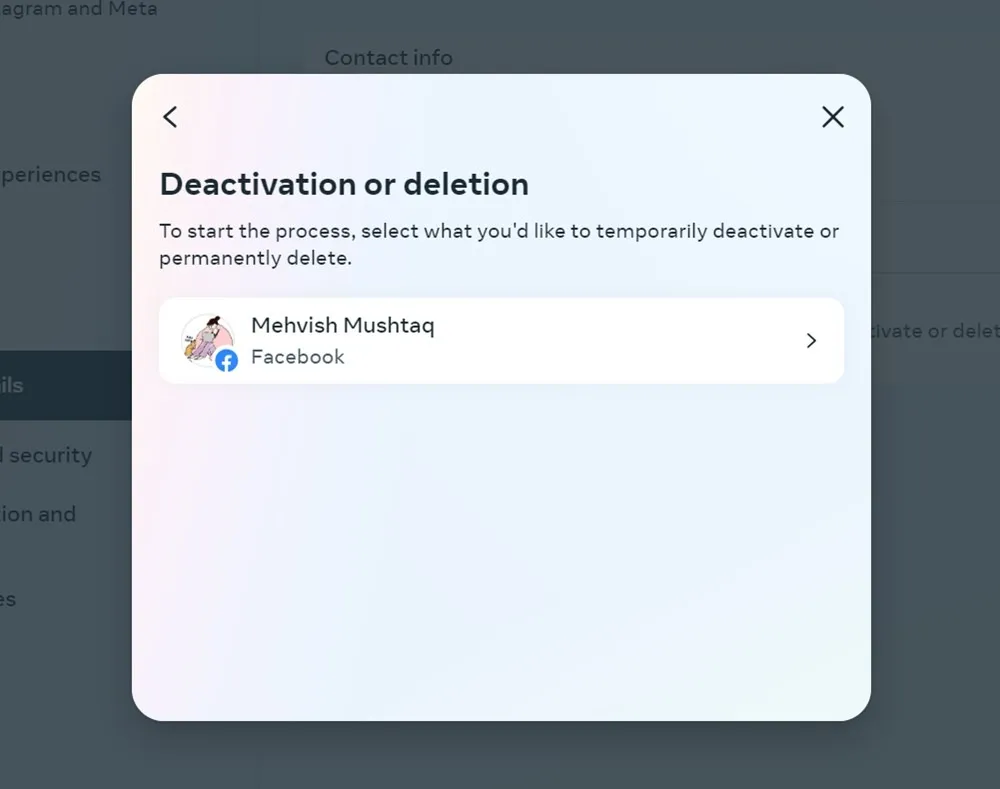
Kies of u uw account wilt deactiveren of verwijderen. Mogelijk wordt u gevraagd het wachtwoord van uw Facebook-account in te voeren om door te gaan.
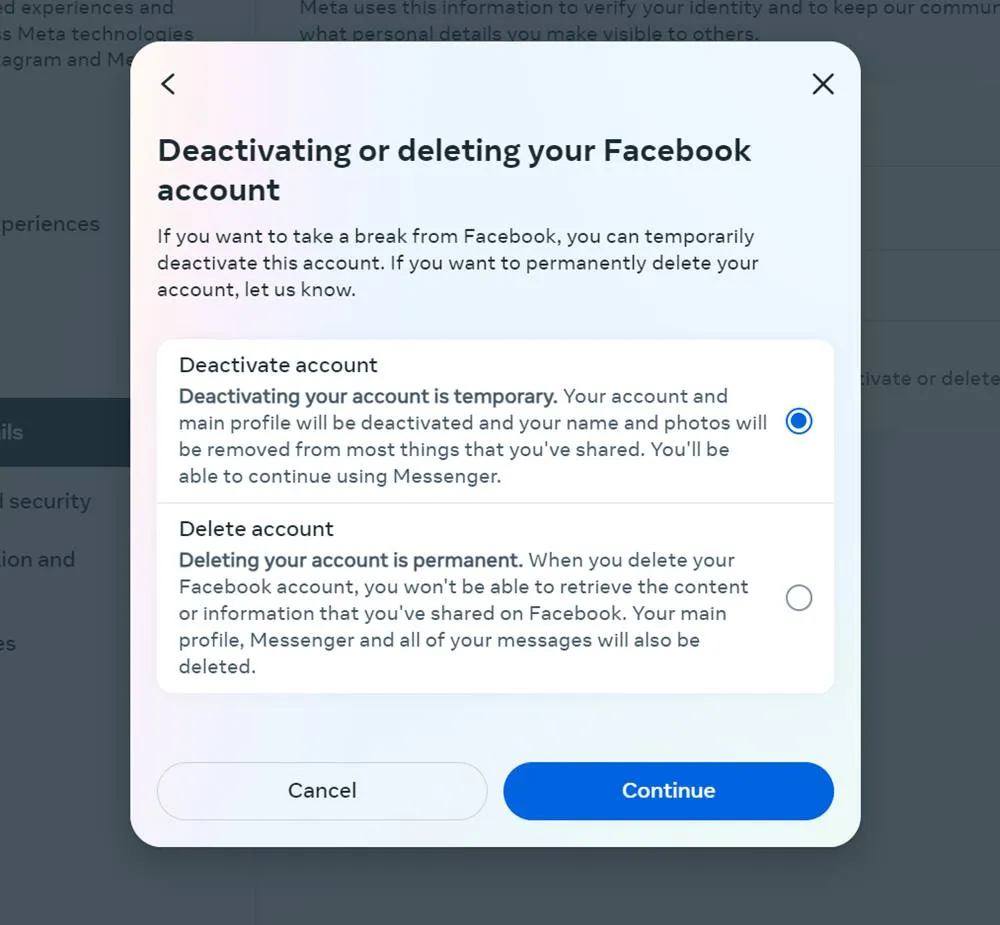
Voer uw wachtwoord in om door te gaan, selecteer de reden voor het deactiveren of verwijderen van uw account en klik vervolgens op Doorgaan .
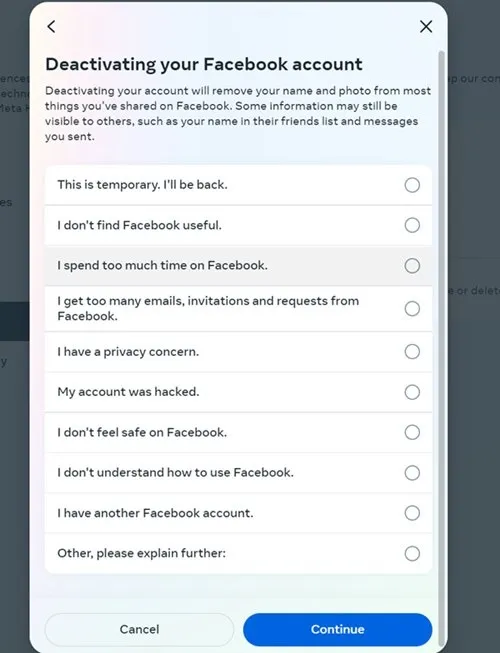
Als u uw account na een bepaald aantal dagen opnieuw wilt activeren, selecteert u de gewenste periode en klikt u op Doorgaan . U kunt ook kiezen voor Niet automatisch opnieuw activeren .
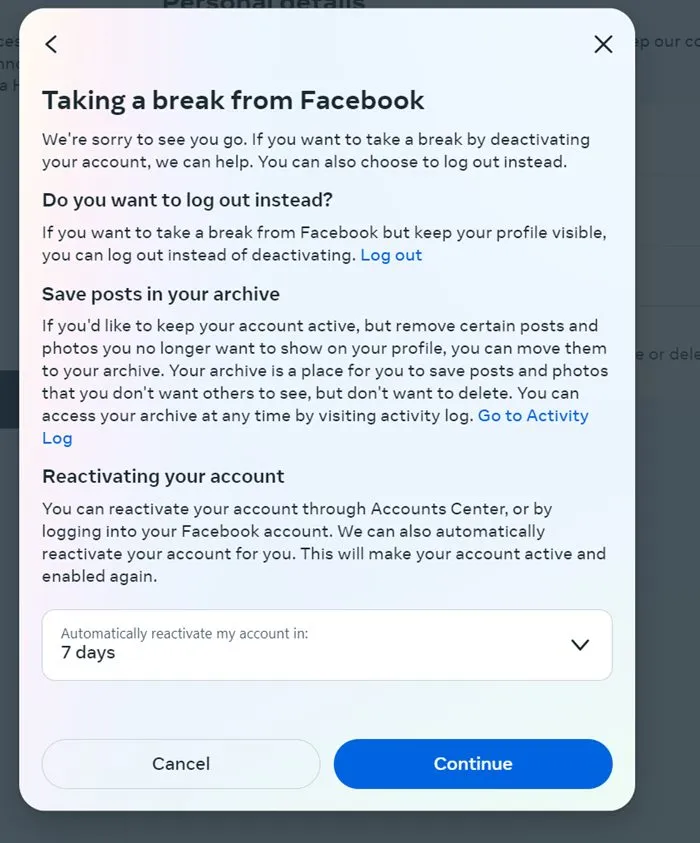
Als u uw account verwijdert, biedt Facebook u opties om uw gegevens te beschermen. Klik op Doorgaan nadat u deze opties heeft overwogen.

Bepaal in de laatste stap of u Messenger actief wilt houden of niet. Selecteer Doorgaan met het gebruik van Messenger als je niet wilt dat Messenger wordt gedeactiveerd en klik vervolgens op Mijn account deactiveren .
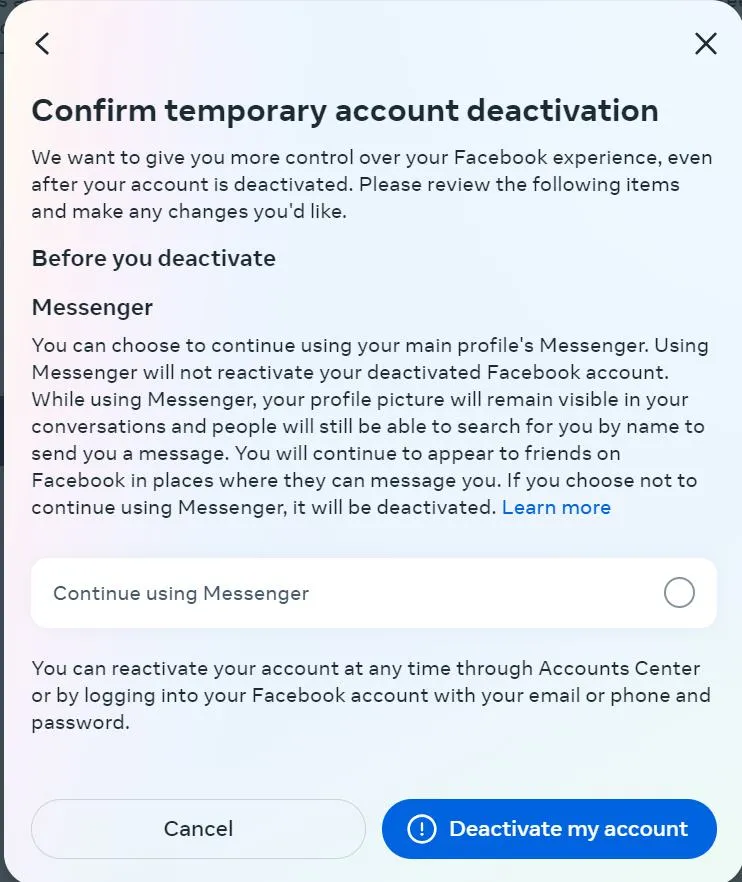
Als u uw account verwijdert, ziet u een bevestigingsscherm. Klik op Account verwijderen .
2. Instellingen
Klik op de Facebook-website op het kleine pijltje naar beneden (of op uw profielfoto) in de rechterbovenhoek van de Facebook-website wanneer u bent aangemeld. Selecteer Instellingen en privacy -> Instellingen .
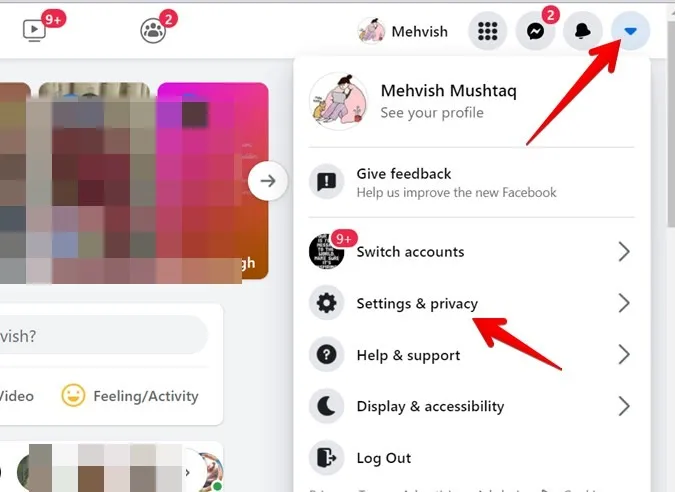
Klik op Uw Facebook-gegevens in de linkerzijbalk en klik vervolgens op Bekijken naast Deactiveren en verwijderen in de rechterzijbalk.
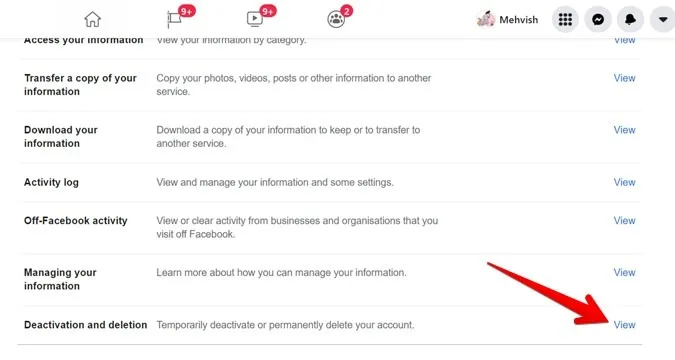
Kies de optie Account deactiveren of Account verwijderen en klik vervolgens op het blauwe Doorgaan naar. .. knoop onderaan. Volg de instructies op het scherm, die vergelijkbaar zijn met die in het bovenstaande gedeelte, aangezien u naar de reden wordt gevraagd en andere manieren krijgt om uw account te beschermen.
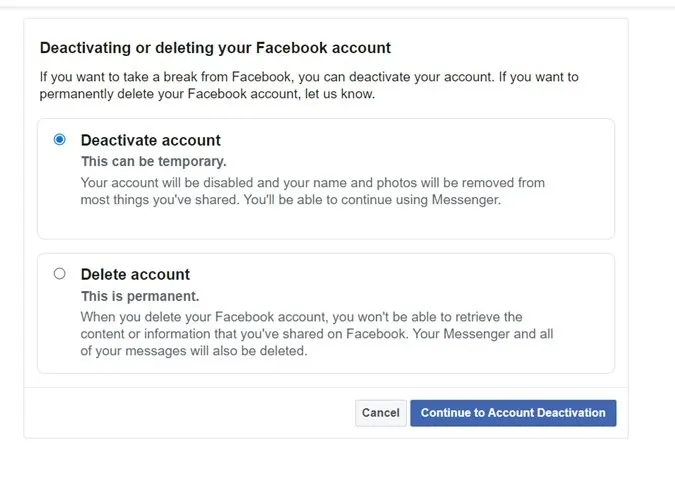
Hoe u uw Facebook-account op iPhone of Android kunt deactiveren of verwijderen
Net als bij de aanwijzingen voor desktop zijn er twee manieren om een Facebook-account op mobiel te deactiveren of te verwijderen. Als u toegang heeft tot de instellingen van het Accountcentrum, wat voor de meeste gebruikers het geval zal zijn, gebruik dan de eerste methode. Controleer anders de andere methode.
1. Accountcentrum-instellingen
Tik in de Facebook-app op uw mobiele apparaat bovenaan op uw profielfoto.

Scroll naar beneden en vouw Instellingen en privacy uit , tik op Instellingen en tik vervolgens bovenaan op Accountcentrum . Als u het niet ziet, gebruikt u de andere methode.
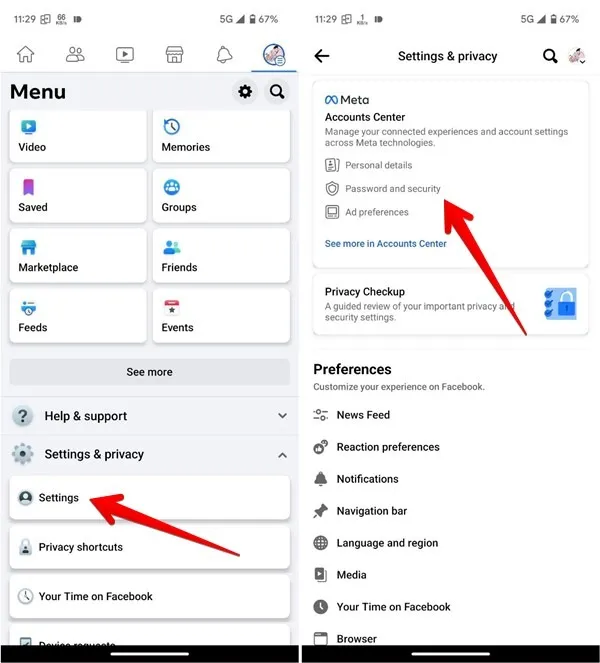
Tik op Persoonlijke gegevens , gevolgd door Accounteigendom en -beheer .
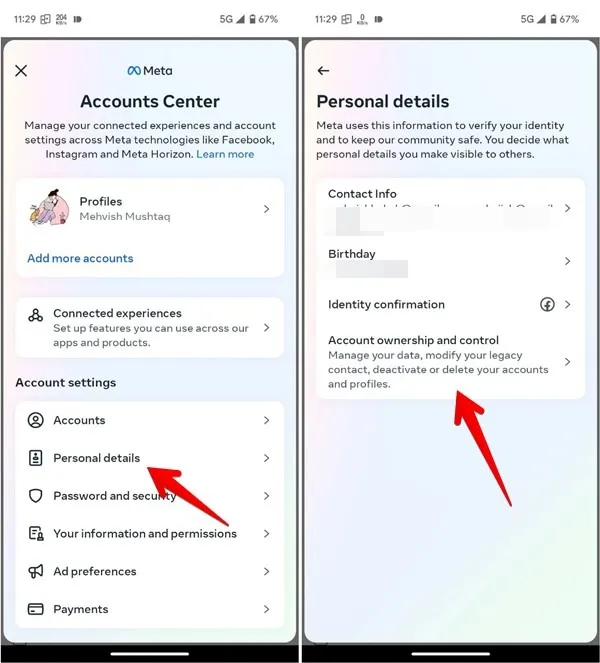
Druk op de optie Deactiveren of verwijderen en selecteer vervolgens uw Facebook-profiel.
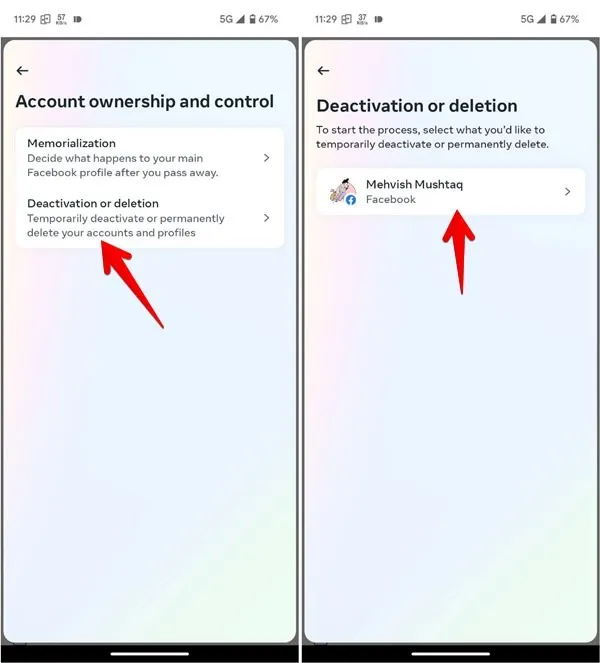
Kies ervoor om uw account te deactiveren of te verwijderen en druk vervolgens op de knop Doorgaan .
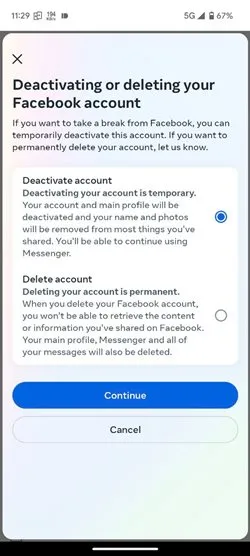
Voer het wachtwoord van uw account in, selecteer de reden voor het verwijderen/deactiveren van uw account en druk vervolgens op de knop Doorgaan .
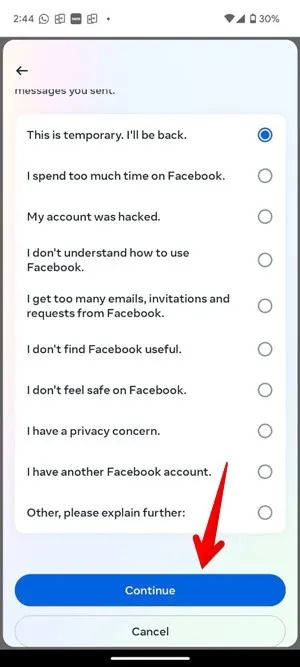
Na een bepaald aantal dagen wordt u gevraagd of u automatisch opnieuw wilt activeren. Selecteer de tijd of Niet automatisch opnieuw activeren en tik vervolgens op Doorgaan .
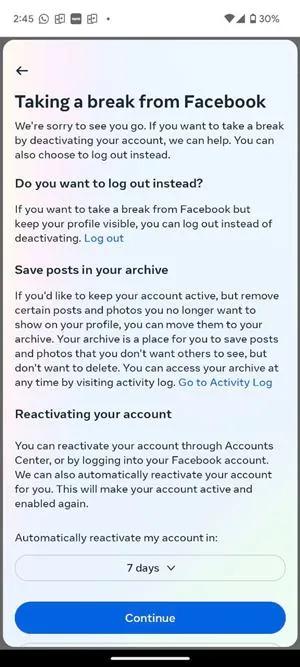
Als u het account deactiveert, wordt u gevraagd of u Messenger wilt blijven gebruiken. Als dit niet het geval is, wordt deze ook gedeactiveerd. Selecteer Doorgaan met het gebruik van Messenger als je het wilt blijven gebruiken en vervolgens Mijn account deactiveren .
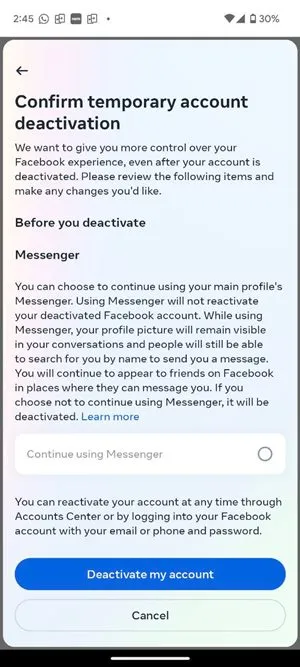
Op dezelfde manier geeft Facebook je opties om je account op te slaan als je aangeeft dat je het wilt verwijderen. Druk op Doorgaan als u nog steeds door wilt gaan.
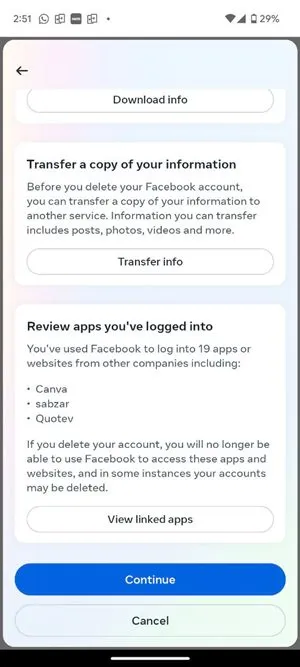
2. Instellingen
Deze methode kan worden gebruikt om uw account uit de Facebook-apps, Facebook Lite of m.facebook.com in de browser van uw telefoon te verwijderen of te deactiveren .
Log in op uw Facebook-account en tik vervolgens bovenaan op het pictogram met de drie balkjes. Tik op Instellingen en privacy → Instellingen .
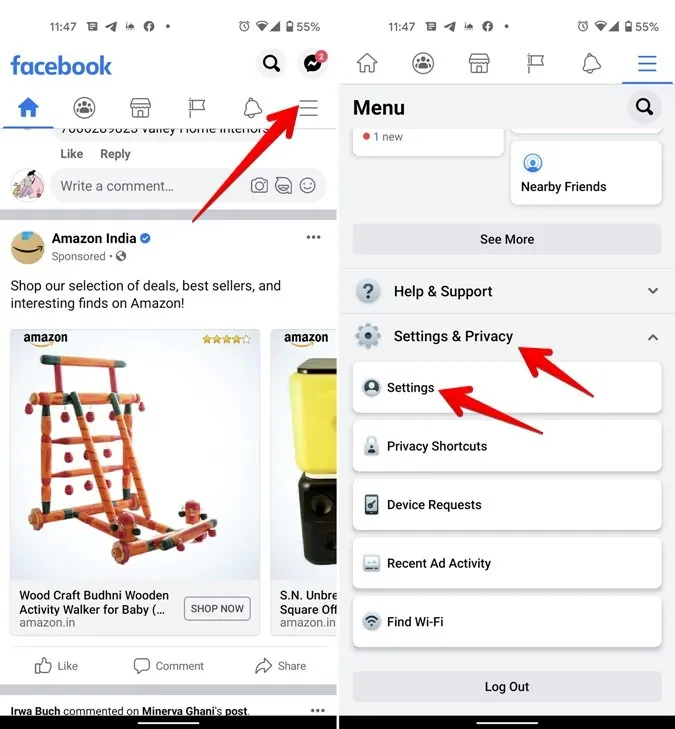
Tik op Persoonlijke en accountinformatie -> Accounteigendom en -beheer .
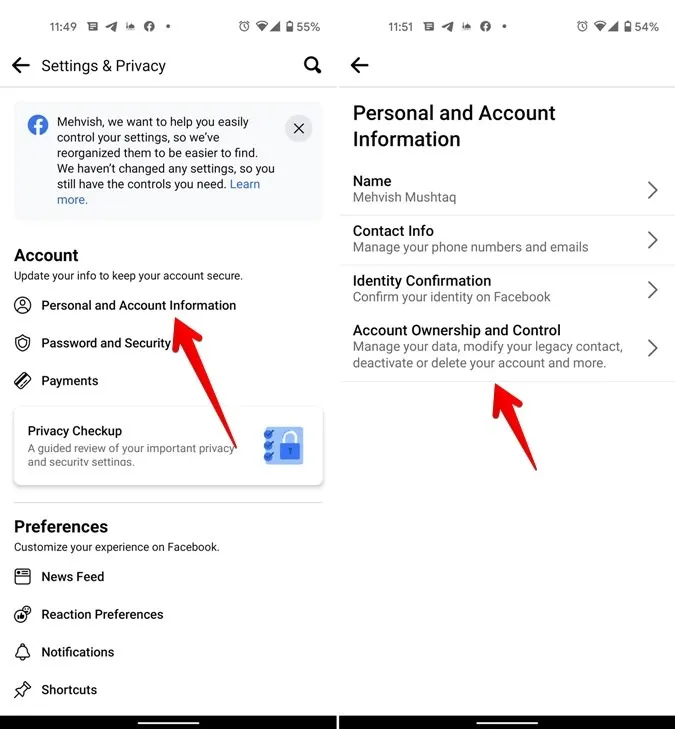
Tik op Deactiveren en verwijderen , kies de optie Verwijderen of Deactiveren op het volgende scherm en klik vervolgens op het blauwe Doorgaan naar. .. knop naar beneden. Volg samen met de rest van de instructies zoals vermeld in de bovenstaande methode.
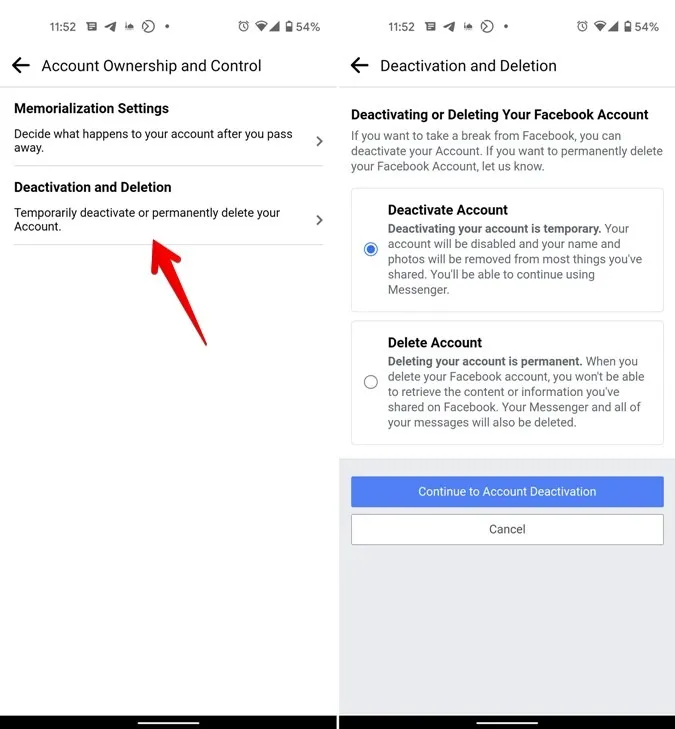
Maak Facebook privé
Als u de wilskracht heeft, kunt u eenvoudigweg uitloggen bij Facebook om het gebruik ervan te vermijden. Je kunt Facebook Messenger zelfs afzonderlijk deactiveren . Ongeacht de opties die u kiest, het is belangrijk om te onthouden dat het simpelweg dat is: uw keuze. U beheert uw account en informatie. Als u liever wilt voorkomen dat uw gegevens in verkeerde handen vallen, kunt u hier lezen hoe u uw Facebook-account privé kunt maken en uw Facebook-account kunt beveiligen .
Alle screenshots en afbeeldingen door Mehvish Mushtaq



Geef een reactie